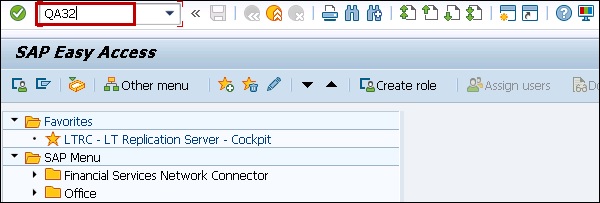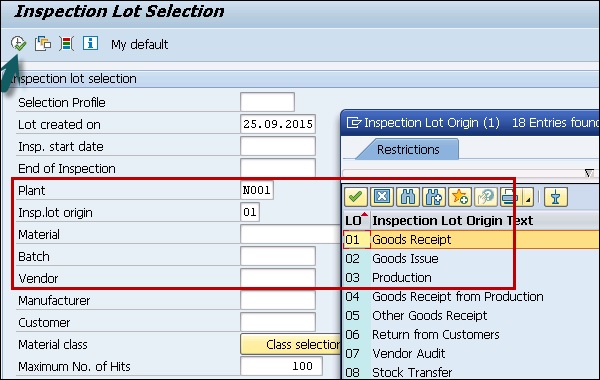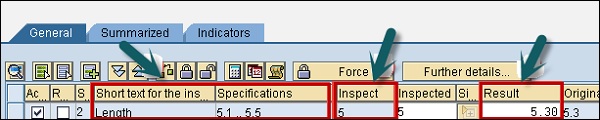Вы можете записать результат для контрольной партии, созданной во время поступления материала. Чтобы записать результат, следуйте инструкциям ниже.
Шаг 1 — Перейти к T-Code: QA32, как показано на рисунке ниже —
Шаг 2 — На следующем экране введите следующие данные —
- Введите заводской код.
- Выберите источник контрольной партии 01, который является видом проверки SAP, используемым для проверки сырья.
- Нажмите Выполнить, чтобы отобразить список контрольной партии.
Шаг 3 — Нажмите кнопку «Выполнить», чтобы отобразить список контрольной партии. На следующем экране вы можете увидеть следующие детали —
-
Контрольная партия генерируется на более ранних этапах вместе с материалом.
-
Проверьте статус системы SAP, так как REL CALC SPRQ показывает, что план проверки копируется в контрольную партию и рассчитывается размер выборки и требуется проводка запаса из качественного запаса в неограниченный или любой другой тип запаса.
Контрольная партия генерируется на более ранних этапах вместе с материалом.
Проверьте статус системы SAP, так как REL CALC SPRQ показывает, что план проверки копируется в контрольную партию и рассчитывается размер выборки и требуется проводка запаса из качественного запаса в неограниченный или любой другой тип запаса.
Шаг 4 — Нажмите кнопку « Результаты» вверху, чтобы сделать запись результатов.
Шаг 5 — На следующем экране вы увидите результат проверки партии.
Вы можете увидеть краткий текст — Основные характеристики проверки с указанием таких параметров, как длина, поверхность, ширина и т. Д.
Размер выборки 5 автоматически рассчитывается системой, если в плане контроля назначена процедура выборки.
Введите ваши фактические результаты в соответствии со спецификациями проверки.
Нажмите Enter, чтобы сохранить запись результата.